목록
1. NoteGPT 기능
2. NoteGPT 확장프로그램 사용
업무를 하다보면 해당 영상이 나에게 필요한 정보를 줄 가능성이 높은지를 확인하기 위해 일차 필터링이 필요한 경우가 있다. 이럴때 보통 우리는 제목이나, 영상에 있는 대본을 빠르게 보면서 넘기면서 확인합니다.
혹은, TED 같은 영상을 보다보면 요약된 정보를 보고 빠르게 다음 영상으로 넘어가고 싶을때가 있습니다.
아니면 논문이나 기사를 대충 훑으면서 필요한 정보가 있는지 보기도 합니다.
하지만 해당 확장프로그램을 사용하면, 인터넷에 올라온 영상이나 기사, 논문을 Chat GPT를 활용하여 빠르게 요약해서 검토할수 있습니다.
P.S) 회사에서 사실 관심도 없고 상사의 요청으로 업무와 관련없는 영상이나 뉴스에 대해 요약을 해야 하는 상황이 온다면, 이 기능을 적극 사용하기를 추천합니다.
1. NoteGPT 기능
- Youtube 영상 요약
NoteGPT의 가장 주목할 만한 기능 중 하나는 유투브 영상의 대본과 요약을 제공하는 것입니다. 긴 영상의 주요내용을 빠르게 파악하거나, 해당 영상이 실제 내가 원하는 내용을 다루는지 확인할때 매우 유용하게 사용할 수 있습니다.
- 웹페이지/외국어 콘텐츠 내용 요약
뉴스기사, 블로그 포스트, 학술논문, 제품리뷰 등 홈페이지에 작성되어있는 국내외 콘텐츠의 내용을 빠르게 요약하여 내가 활용할 수 있는 부분을 빠르게 인지하는데 굉장히 유용한 프로그램이라 할 수 있습니다.
2. NoteGPT 확장프로그램 사용
먼저 아래 링크를 통해 구글 크롬 또는 엣지에 NoteGPT를 설치합니다.
NoteGPT: ChatGPT를 사용하여 YouTube 및 웹 요약 수행 (google.com)
* NOTEGPT 외에도 여러 확장프로그램이 있으나, 필자가 이것저것 사용해본 결과 사용 편의성 측면에서 가장 직관적이고 편하다고 추천하는 프로그램입니다

설치 이후에 주소창 옆에 퍼즐 모양의 버튼을 클릭하면, 프로그램이 설치되었는지 확인할수 있습니다.
기존의 다른 프로그램 처럼 핀 모양을 클릭해서 항상 표시되게끔 할 필요는 없습니다.
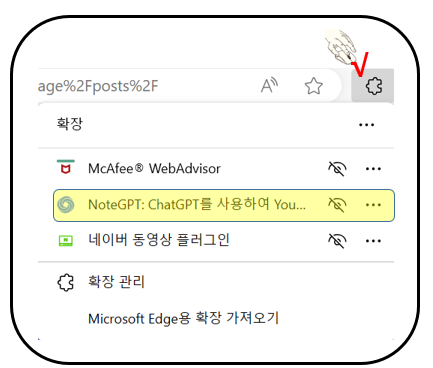
이후 Youtube에 접속해서 영상을 클릭하면, 우측에 추천 영상 목록 윗 부분에 못보던 창이 보입니다.
(라이브 영상은 불가능하며, 대본이 작성되어있는 영상만 가능)
스크립트는 전체 영상에 대한 부분이고, Summary를 클릭하면 아래 사진처럼 영상의 요약이 나옵니다.

신문기사나, 글이 있는 웹페이지에서도 우측 상단에 있는 소용돌이 마크를 클릭하면 동일 방식으로 요약되는 것을 확인할 수 있습니다.

장 점 :
- 시간절약 : 특히 외국 신문이나, 동영상 중에서 조사 중인 내용이 포함되어있는지 알고 싶을때, 여러 기사/영상들을 띄워놓고 Summary를 통해 1차 필터링이 가능합니다.
- 정보 필터링 : 관심있는 주제나 정보만을 선별적으로 확인할 수 있습니다.
단 점 :
- 한달에 15건이 기본적으로 주어지나, 기본적으로 유료입니다.
(소개한 프로그램이 가장 심플하고 성능이 좋으나 필자처럼 일과의 대부분이 조사인 경우가 아니라면, 다른 확장 프로그램을 사용하는 것을 추천합니다)
* Youtube summary, article summary로 검색하면 비슷한 방식으로 사용할 수 있는 프로그램을 쉽게 검색할 수 있습니다.
'업무 효율을 올려주는 지식' 카테고리의 다른 글
| 깔끔하게 웹페이지 인쇄 하기(크롬 전용) (0) | 2024.09.10 |
|---|---|
| 편리한 환율정보 확인 (1) | 2024.09.09 |
| 일하면서 알아두면 좋은 꿀팁 - 비대면회의(Zoom, Teams등) 녹화 방법 (5) | 2024.09.07 |
| 인터넷/온라인 교육영상 빨리 감기 (5) | 2024.09.06 |
| PC 스크린 캡쳐 (0) | 2024.07.29 |



